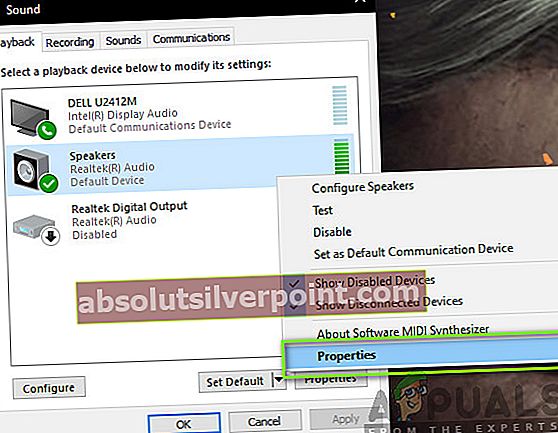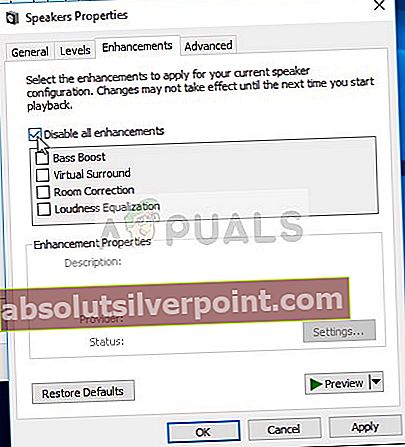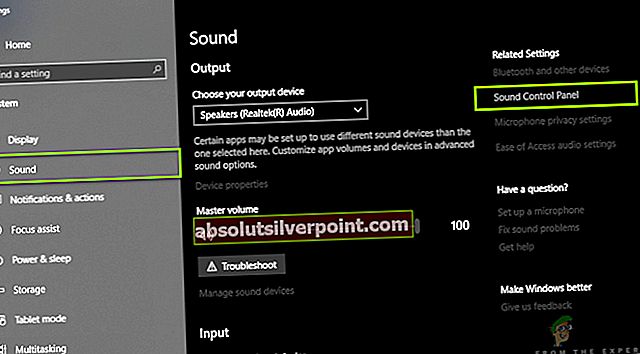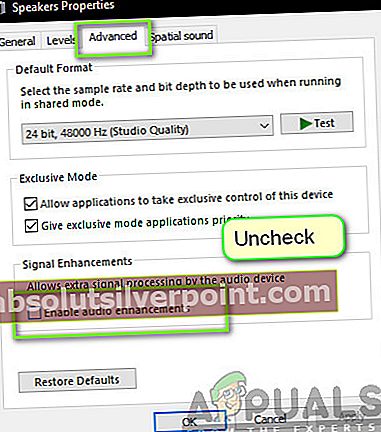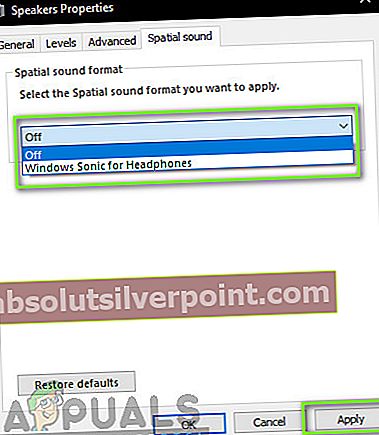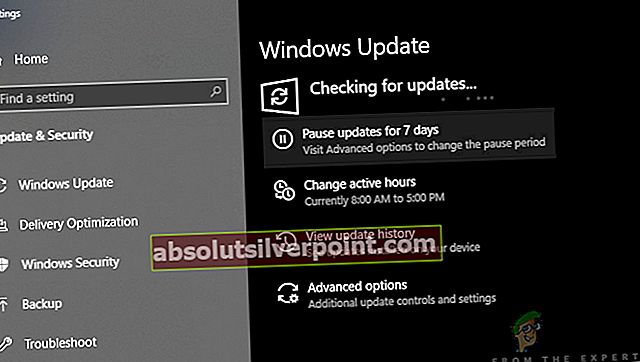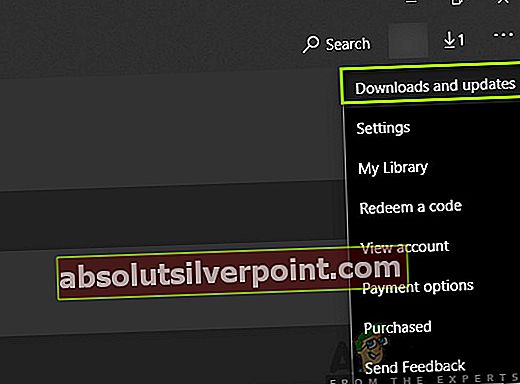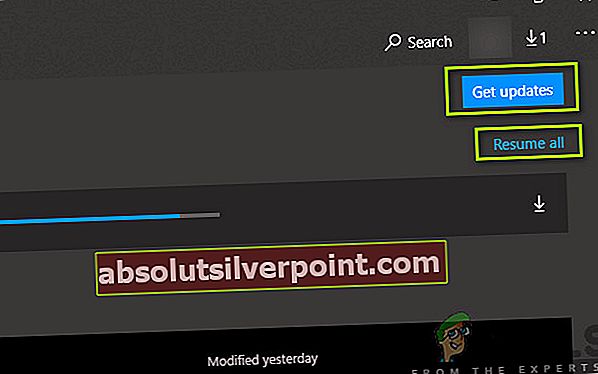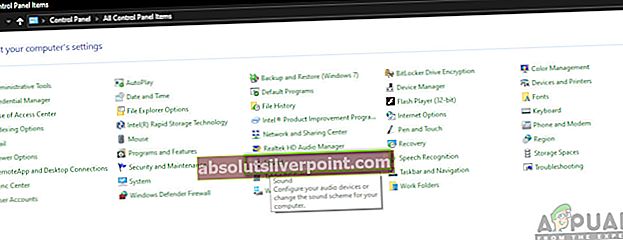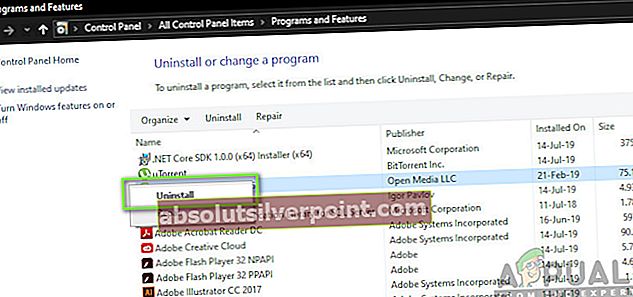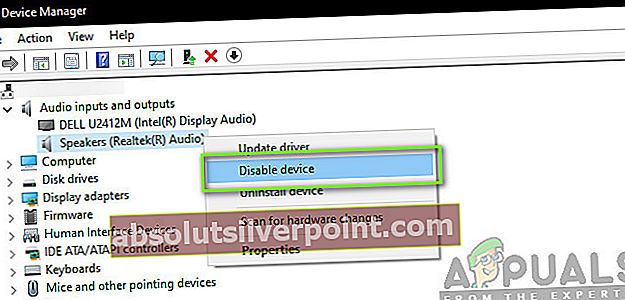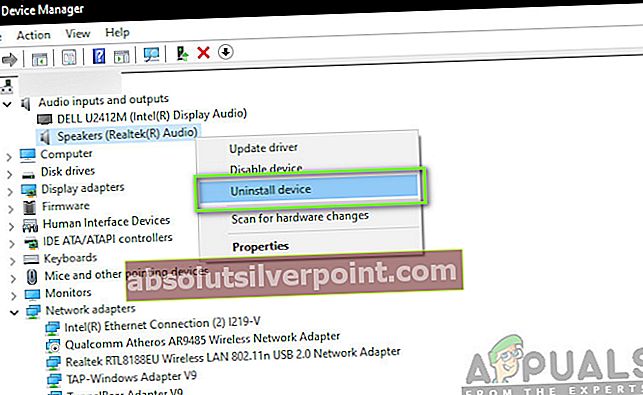Forza on sarja racing-videopelejä, jonka on julkaissut Xbox Game Studios ja jota tuetaan Xbox-konsoleissa ja Microsoft Windowsissa. Sarja on jaettu kahteen osaan; Forza Horizon ja Forza Motorsports. Pelin ensimmäinen versio julkaistiin vuonna 2005, ja se on toiminut tiensä jälkeenpäin.

Huolimatta Microsoftin itse kehittämästä pelistä, törmäsimme lukuisiin tapauksiin, joissa Forza Horizon 4: stä ei kuulunut ääntä. Tämä tuli hyvin yleiseksi ongelmaksi, ja Internetissä ohjausta oli vähemmän. Tässä artikkelissa käydään läpi kaikki syyt miksi tämä ongelma ilmenee ja mitkä ovat kiertotavat ongelman ratkaisemiseksi.
Mikä ei aiheuta ääntä Forza Horizon 4: ssä?
Tutkittuamme kaikki tapaukset ja yhdistämällä käyttäjäraportit tulimme siihen tulokseen, että ongelma ilmeni useista eri syistä. Joitakin syitä, miksi et ehkä saa ääntä Forza Horizon 4: ssä, ovat, mutta eivät rajoitu:
- Lisälaitteet: Windows-käyttöjärjestelmissä on mahdollisuus käyttää parannuksia tietokoneesta tulevan äänen laadun parantamiseksi. Nämä voivat olla ristiriidassa pelin kanssa
- Vanhentuneet ääniohjaimet: Toinen tärkein syy, miksi käyttäjät eivät kuule pelin ääntä, johtuu siitä, että tietokoneeseen asennetut ääniohjaimet ovat joko vioittuneita tai käyttökelvottomia. Niiden päivittäminen / asentaminen korjaa ongelman.
- Vanhentuneet Windows: Windows julkaisee usein päivityksiä, ja koska pelin on kehittänyt Microsoft, he odottavat, että päivität myös pelin. Jos käyttöjärjestelmä ja peli eivät ole synkronoituja, koet useita ongelmia.
- Kolmannen osapuolen ohjelmat: Tapasimme myös useita tapauksia, joissa kolmannen osapuolen ohjelmat olivat ristiriidassa pelin kanssa ja niillä oli ongelmia
Ennen kuin aloitat ratkaisujen kanssa, varmista, että tietokoneellasi on aktiivinen Internet-yhteys ja olet kirjautunut sisään järjestelmänvalvojana. Lisäksi sinun tulee seurata ratkaisuja ylhäältä ja työskennellä alaspäin; kukin niistä on listattu tärkeysjärjestyksen mukaan siten, että ensimmäisellä on korkein.
Ratkaisu 1: Äänenparannusten poistaminen käytöstä / ottaminen käyttöön
Äänenparannukset ovat äänen lisäosia. Ne tekevät äänestäsi paremmin ohittamalla äänivirran ennalta määritetyn prosessin avulla. Nämä parannukset voivat todella auttaa sinua, jos sinulla ei ole hyvää kaiutinsarjaa. Näyttää kuitenkin siltä, että nämä parannukset ovat ristiriidassa Forza Horizon 4: n kanssa. Sen sijaan, että parantaisivat ääntä, ne näyttävät estävän sen tai aiheuttavan änkyttäviä ääniä aina, kun peli tuottaa ääntä.
Forza Developers tunnusti virallisesti tämän ongelman foorumeilla ja jopa sanoi, että he työskentelevät Microsoft Developersin tekemän korjauksen parissa. Nyt on olemassa kaksi vaihtoehtoa, joissa puuttuminen äänenparannuksiin korjaa ongelmasi; voit joko Poista käytöstä äänenparannukset tai ota käyttöön niitä. Tutkimuksemme mukaan löysimme molemmat tapaukset korjaavan ongelman eri tilanteissa.
Ensinnäkin käymme läpi vaihtoehdot vanhempien Windows-käyttöjärjestelmien parannusten käyttämiseen.
- Etsi äänikuvake läsnä tehtäväpalkissa. Napsauta sitä hiiren kakkospainikkeella ja valitse ääniä. Voit käyttää ääniasetuksia myös ohjauspaneelin kautta.
- Kun ääniasetukset on avattu, napsauta tietokoneeseen liitettyä äänilaitetta. Oikealla painikkeella ja valitse Ominaisuudet.
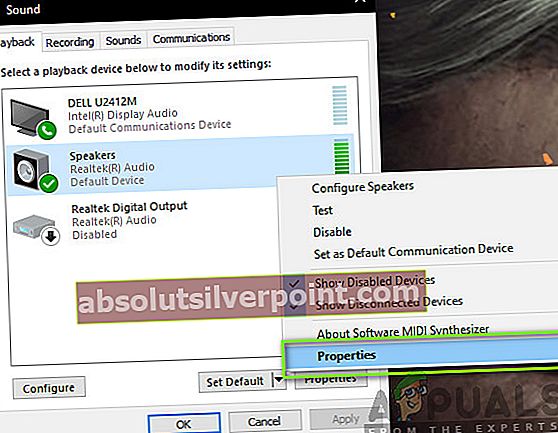
- Siirry nyt Lisälaitteet-välilehti ja poista kaikki parannukset käytössä (voit myös valita valintaruudun, jossa lukee Poista kaikki parannukset käytöstä).
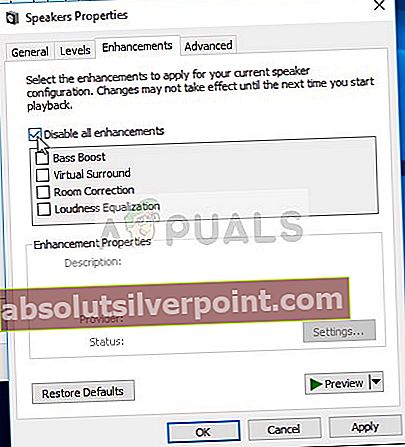
- Valitse nyt Pitkälle kehittynytvälilehti ja poista yksinoikeustilan valinta missä sovellusten sallitaan ohittaa asetukset. Tallenna muutokset ja poistu.
Uudelleenkäynnistää tietokoneellesi ja koko pelille. Yritä nyt käynnistää Forza Horizon 4 ja tarkista, onko ongelma ratkaistu.
Jos sinulla on uusin Windows-käyttöjärjestelmä (1903), et todennäköisesti löydä ääniasetuksia kuten edellisessä ratkaisussa. Noudata seuraavia ohjeita:
- Napsauta hiiren kakkospainikkeella tehtäväpalkin äänikuvaketta ja valitse Avaa Ääni-asetukset.

- Kun olet ääniasetuksissa, napsauta Äänen ohjauspaneeli näytön oikeassa yläkulmassa.
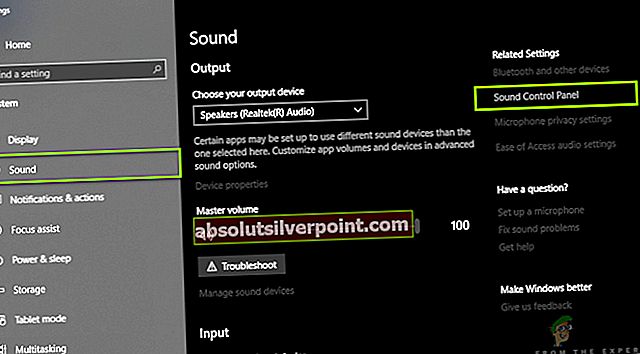
- Napsauta nyt Pitkälle kehittynyt välilehti ja poista valinta -painiketta Ota äänenparannukset käyttöön.
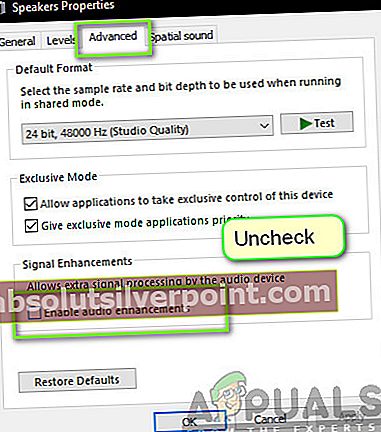
- Napsauta nyt Spatiaalinen ääni välilehti ja sammuttaa ääni. Tallenna muutokset ja poistu painamalla Käytä.
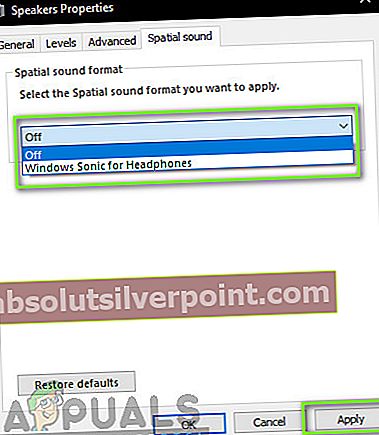
- Käynnistä tietokone uudelleen kokonaan ja yritä ajaa Forza Horizon 4. Tarkista, onko ongelma ratkaistu oikein.
merkintä: Jos äänenparannuksesi on jo kytketty pois päältä, suosittelemme, että kytket ne päälle ja yritä sitten pelata Forzaa. Jos tämä ei auta, sammuta asetukset uudelleen ja yritä sitten uudelleen. Vaikka nämä toimet kuulostavat oudolta, törmäsimme lukuisiin tapauksiin, joissa tämä temppu auttoi monia käyttäjiä ratkaisemaan ongelmansa.
Ratkaisu 2: Päivitä Windows ja Forza uusimpaan koontiversioon
Ennen kuin yrität mitään muuta, on suositeltavaa varmistaa, että Windows on päivitetty uusimpaan kokoonpanoon. Forza-kehittäjien mukaan peli oli ristiriidassa itse Windows Audio -asetusten kanssa, eikä tästä syystä ollut äänentoistoa. Forzan mukaan kehitettiin päivitystä, joka oli määrä julkaista molemmissa Windows- ja Forza-versioissa.
Lisäksi uudempi Windows tuo myös parannettuja ominaisuuksia ja virhekorjauksia, joten jos tietokoneellasi on ongelmia itsessään, ne korjataan.
- Paina Windows + S, kirjoitapäivittää”Ja avaa Asetukset, jotka palaavat tuloksiin.
- Kun olet päivitysasetuksissa, napsauta painiketta Tarkista päivitykset.
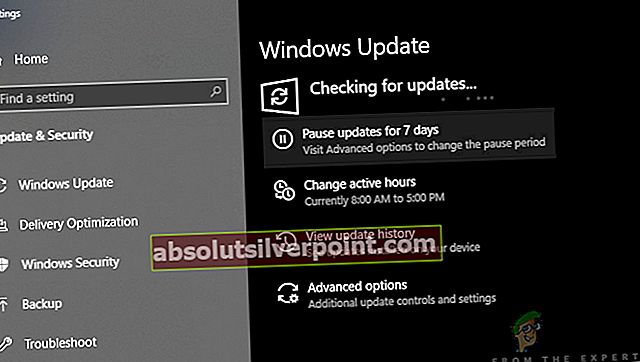
- Nyt Windows alkaa tarkistaa mahdollisia päivityksiä. Jos niitä löytyy, ne asennetaan automaattisesti. Varmista pyydettäessä myös, että käynnistät tietokoneen uudelleen.
Nyt kun olemme asentaneet uusimmat päivitykset Windowsille, siirrymme eteenpäin ja asennamme Forza Horizon 4: n päivitykset. Tässä oletetaan, että olet ladannut pelin Microsoft Storesta.
- Paina Windows + S, kirjoita valintaikkunaan "store" ja avaa tuloksista Microsoft Storen merkintä.
- Kun kauppa on avattu, napsauta kolme pistettä läsnä ikkunan oikeassa yläkulmassa lähellä profiilikuvaa ja napsauta Lataukset ja päivitykset.
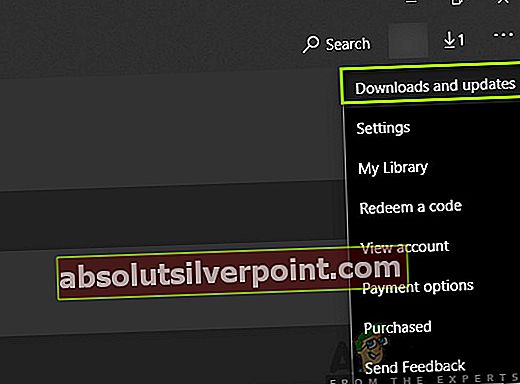
- Napsauta nyt painiketta Hanki päivityksiä joten kaikki päivitykset alkavat latautua automaattisesti tietokoneellesi. Jos Forzalle on päivitys, se ladataan.
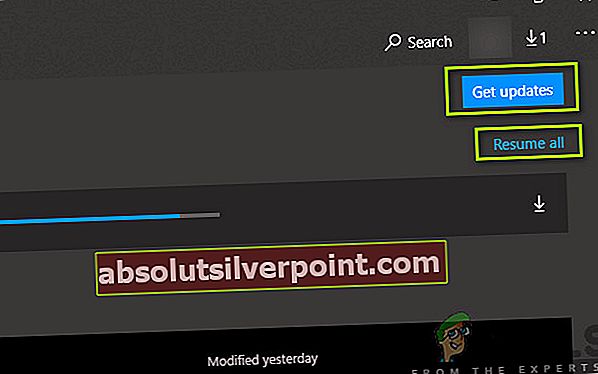
- Kun Forza on päivitetty, käynnistä tietokone uudelleen ja käynnistä peli. Tarkista, onko ääniongelma ratkaistu.
Ratkaisu 3: Kaiuttimien käyttäminen
Toinen mielenkiintoinen havainto, jonka törmäsimme, oli, että ääntä ei lähetetty kuulokkeiden kautta. Sen sijaan se lähetettiin normaalien kaiuttimien kautta. Kyllä, kuulit sen oikein. Jos käytät kuulokkeita pelin sisäisen äänen kuunteluun, yritä pelata peliä sisäänrakennettu kaiuttimet, jos sinulla on kannettava tietokone tai pistoke ulkoiset kaiuttimet tietokoneellesi ja yritä heidän kanssaan.

Ulkoiset kaiuttimet ovat yleensä stereokaiuttimia 2.1, jotka saavat virtansa omasta virtajohdostaan, mutta jotka on kytketty tietokoneeseen ääniliittimellä. Kytke liitin pistorasiaan vihreä ja tarkista sitten, lähetetäänkö ääni.
Ratkaisu 4: Lähtötaajuuden muuttaminen
Toinen yleinen ongelma, joka näytti olevan ongelma, oli äänen taajuusasetukset Windows-käyttöjärjestelmässä. Windows antaa sinun asettaa näytteenottotaajuuden tietokoneellesi. Ääni tuotetaan analogisissa signaaleissa, mutta kun muunnamme sen digitaaliseksi esitykseksi, tulos ei ole aina tarkka. Teoriassa, mitä enemmän näytteenottotaajuutta sinulla on, sitä tarkempi ääni tulee olemaan.
Jotkut käyttäjät näyttivät korjaavan Forzan ääniongelman muuttamalla tietokoneen näytteenottotaajuuden matalalle tasolle. Noudata seuraavia ohjeita:
- Paina Windows + R, kirjoitahallinta”Ja paina Enter.
- Napsauta ohjauspaneelissa luokkaa Ääni. Varmista, että valitsit vaihtoehdon Näytä: Pienet kuvakkeet näytön oikeasta yläkulmasta.
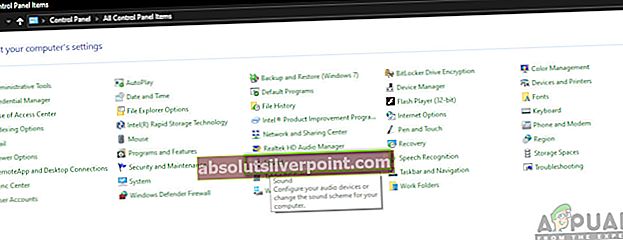
- Kun olet ääniasetuksissa, napsauta Toisto välilehti ja valitse tulostuslaitteesi. Napsauta sitä hiiren kakkospainikkeella ja valitse Ominaisuudet.
- Napsauta nyt Pitkälle kehittynyt välilehden ylä- ja alapuolella Oletusmuoto, muuta arvo seuraavaksi:
16-bittinen, 48000 Hz (DVD-laatu)

- Kun olet tehnyt muutokset, napsauta Käytä Tallenna muutokset ja poistu. Käynnistä tietokone uudelleen ja tarkista, onko ongelma ratkaistu.
merkintä: Löysimme myös useita tapauksia, joissa tämä muoto ei toiminut. Voit yrittää muuttaa näytteenottotasoa omasta tahdostasi ja nähdä, toimiiko jokin niistä.
Ratkaisu 5: Kolmansien osapuolten ohjelmien / ohjainten tarkistus
Toinen asia, jonka tarkistat ennen kuin ajamme ohjaimiin, on se, onko kolmannen osapuolen ohjelmia tai ohjaimia, jotka häiritsevät pelin äänentoistoa. Useissa tapauksissa törmäsimme muiden valmistajien kuulokkeiden / kuulokkeiden ohjaimiin tai ohjelmistoihin. Nämä moduulit ottavat syötteen tietokoneelta ja käsittelevät sen ennen kuin luovuttavat sinulle. Putki on luotu.
Tämä prosessi saattaa joskus olla ristiriidassa äänen kanssa ja aiheuttaa siten ongelmia. Täällä meillä ei ole tarkkaa ratkaisua, jota voit kokeilla, mutta sinun on tarkistettava, onko tällaisia ohjelmia / moduuleja olemassa tai onko ne ennalta asetettuja. Alla on tapa, jolla voit poistaa ne.
- Paina Windows + R, kirjoitaappwiz.cpl”Ja paina Enter.
- Kun olet sovellushallinnassa, etsi ohjelma, joka aiheuttaa ongelmat. Napsauta sitä hiiren kakkospainikkeella ja valitse Poista asennus.
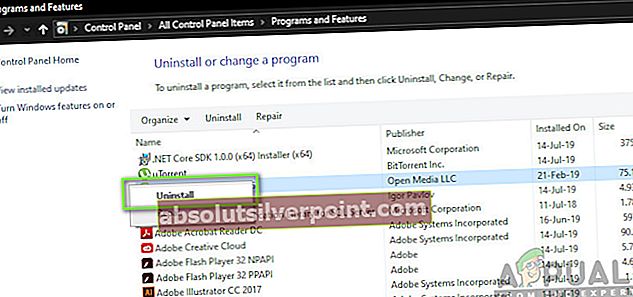
- Käynnistä tietokone uudelleen ja käynnistä Forza uudelleen. Tarkista, onko ongelma ratkaistu.
Ratkaisu 6: Asenna ääniohjaimet uudelleen
Jos kaikki yllä mainitut menetelmät eivät toimi ja et silti pysty kuulemaan Forza Horizon 4: n ääntä, voimme olla varmoja siitä, että ongelmat liittyvät ääniohjaimiin. Lisäksi, jos huomaat, että ääni ei välity myöskään muissa ohjelmissa / peleissä, tämä vahvistaa tapaustamme entisestään. Jos ohjaimet ovat ongelmallisia ja niillä on ongelmia, sinulla ei ole ongelmia Forzassa, mutta myös muissa ohjelmissa. Tässä ratkaisussa siirrymme laitehallintaan ja asennamme ääniohjaimet uudelleen kokonaan ja katsomme, onko ongelma ratkaistu.
Ennen kuin asennamme ohjaimet uudelleen, ensin yksinkertaisesti otetaan käyttöön / pois käytöstä ohjaimet. Jos tämä ei toimi, siirrymme eteenpäin ja asennamme oletusohjaimet. Jos edes he kieltäytyvät toimimasta kunnolla, siirrymme eteenpäin ja varmistamme, että uusimmat on asennettu.
- Paina Windows + R, kirjoitadevmgmt.msc”Ja paina Enter.
- Laajenna laitehallinnassa luokka Äänitulot ja -lähdöt, oikealla painikkeella äänilaitteellasi ja valitse Poista laite käytöstä.
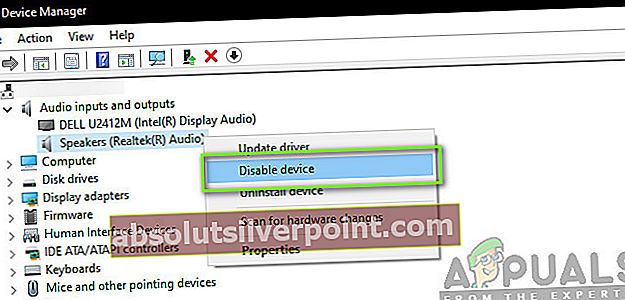
- Odota nyt hetken ennen kuin otat äänen uudelleen käyttöön. Käynnistä nyt Forza Horizon 4 ja katso, onko ongelma ratkaistu.
Jos pelkkä ohjainten käyttöönotto / poistaminen käytöstä ei toimi, se tarkoittaa, että ohjaimissa on ongelma. Yritämme nyt asentaa oletusohjaimet tietokoneellesi.
- Napsauta hiiren kakkospainikkeella äänilaitteistoa ja valitse Poista laitteen asennus.
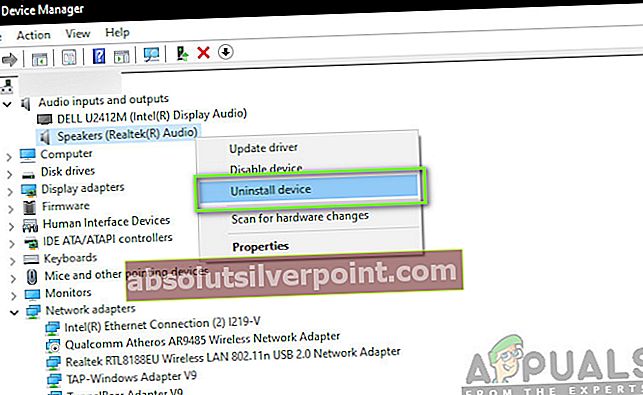
- Kun olet asentanut ohjaimet, napsauta hiiren kakkospainikkeella tyhjää tilaa ja valitse Etsi laitteistomuutoksia. Tietokone etsii nyt uusia laitteita. Se löytää varmasti äänilaitteiston ja huomaa, että sen ohjaimia ei ole asennettu. Se yrittää asentaa laiteohjaimet automaattisesti.
Kun oletusohjaimet on asennettu, käynnistä Forza Horizon 4 ja tarkista, onko ongelma ratkaistu. Käynnistä tietokone uudelleen ennen jatkamista. Jos edes tämä ei toimi, voit napsauttaa laitteistoa hiiren kakkospainikkeella ja valita Päivitä ohjain. Jos Windows Update ei päivitä ohjainta, voit siirtyä valmistajan verkkosivustolle ja ladata ohjaimet sieltä.
merkintä: Jos ongelma ei ratkea edes kaikkien menetelmien noudattamisen jälkeen, kannattaa siirtyä Forzan ja Microsoftin foorumeille. Jos näet mallin, se tarkoittaa, että ongelma on globaali. Voit joko odottaa päivitystä tai yrittää asentaa pelin kokonaan uudelleen.